پایگاه دانش (راهنما)
چت درون سازمانی
در هر سازمان، داشتن یک برنامه چت درون سازمانی، نیاز است. با استفاده از برنامه چت درون سازمانی چیتاک، میتوانیم به سرعت تمام ارتباطات را از طریق چت، پیامها و یادداشتها با هم جمع کنیم.
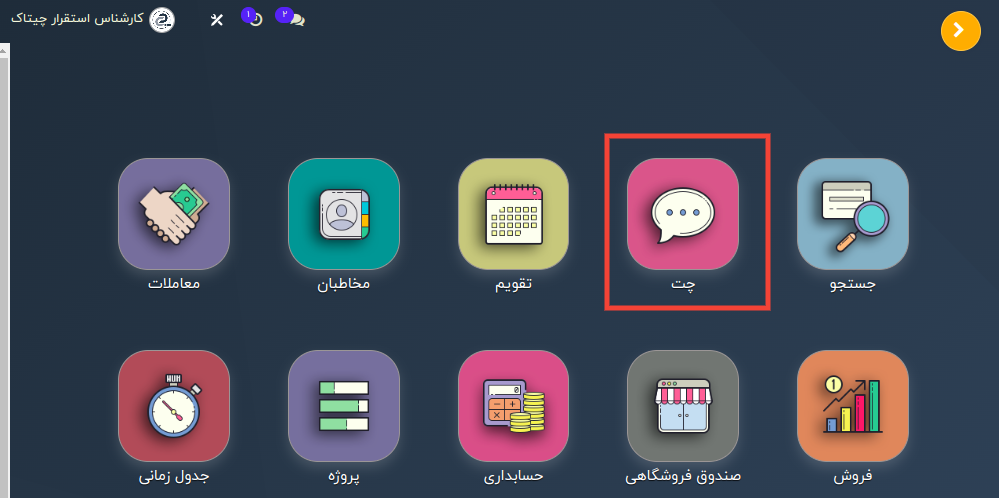
پس از باز کردن برنامه، سمت چپ داشبورد بخشهای صندوق ورودی، ستارهدار و تاریخچه نشان داده می شود.
که توضیحات آن به شرح زیر است :
صندوق ورودی

تمامی پیام های دریافتی در قسمت صندوق ورودی چت درون سازمانی قابل مشاهده است.
در اینجا، میتوانیم ببینیم که پیام بر اساس تاریخ و زمان مرتب شده است. با انتخاب یک پیام در صندوق ورودی خود، گزینه های بیشتری برای شما به دست می آید.
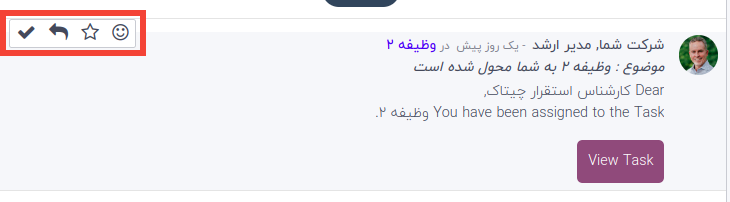
کاربران می توانند پس از انتخاب پیام، پیام را به عنوان خوانده شده با کلیک بر روی نماد تیک (اولین گزینه از سمت چپ) علامت گذاری کنند.
پس از انتخاب علامت تیک، پیام به عنوان خوانده شده علامت گذاری می شود. پاسخ دادن به یک پیام با کلیک بر روی آیکون پاسخ (دومین گزینه از سمت چپ) امکان پذیر است.
چت پرسنل
یک چت جدید برای شما باز می شود و سپس می توانید پیام پاسخ خود را وارد کنید. پس از وارد کردن پیام پاسخ، همانطور که در تصویر زیر تعریف شده است، روی نماد ارسال کلیک کنید. از این رو، می توانیم به راحتی به پیام های مختلف در صندوق ورودی پاسخ ارسال کنیم.
برای حذف همه پیامها از صندوق ورودی، همانطور که در تصویر زیر نشان داده شده است، روی نماد «همه خوانده شده است» کلیک کنید. بنابراین، ما می توانیم به سرعت همه پیام های خوانده شده را از صندوق ورودی حذف کنیم.
ستاره دار
با انتخاب قسمت ستاره دار کاربر می تواند پیام ستاره دار را به طور جداگانه دسته بندی کند. همانطور که در تصویر زیر نشان داده شده است، می توانید با انتخاب گزینه ستاره برای هر پیام آن را در لیست پیام های ستاره دار نیز نگهداری کنید.
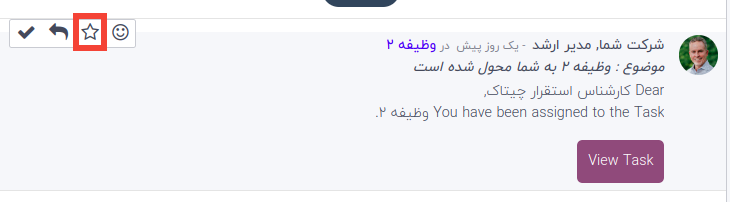
همانطور که در تصویر پایین نشان داده می شود، کاربران می توانند با انتخاب دکمه «حذف ستاره همه» در پنجره ستاره دار، همه پیام های ستاره دار را حذف کنند.
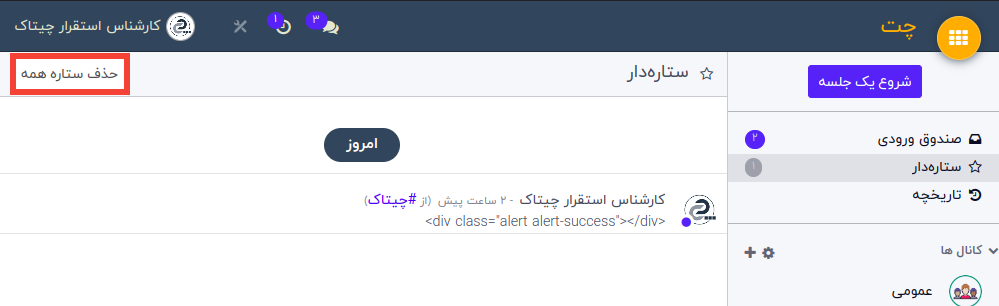
تاریخچه چت درون سازمانی
رکورد تمام پیامهای قبلی در بخش تاریخچه قابل دسترسی است. بنابراین، ما می توانیم به سادگی داده های مربوط به روزهای گذشته را در پنجره تاریخچه دریافت کنیم.